Apple Music offre musica di alta qualità per il divertimento degli utenti. Tuttavia, quando non riesci a connetterti a una rete stabile, potrebbero facilmente verificarsi problemi di streaming, che ti impediscono di avere un'esperienza di ascolto musicale piacevole. Nel blog di oggi, sono preparati 4 semplici modi per mostrarti come farlo scarica Apple Music e ascolta i suoi brani senza perdita di qualità in modo da poter godere di uno streaming fluido di Apple Music e risparmiare l'utilizzo dei dati mobili su un aereo o in luoghi con cattive connessioni di rete.
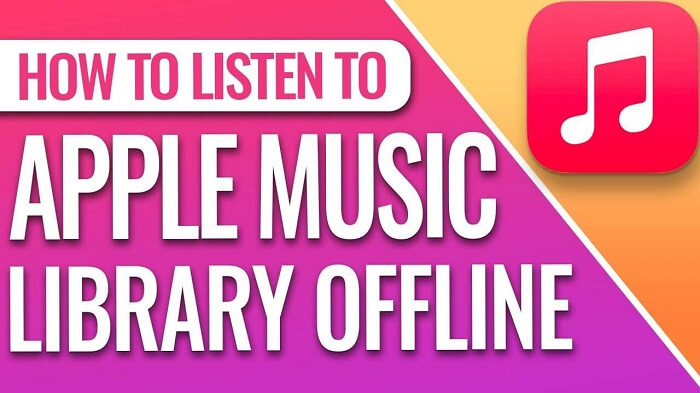
Parte 1. Puoi ascoltare Apple Music offline
Sicuramente sì. Il servizio premium di Apple Music offre l'opzione di download a ciascun utente premium, che costa solo $ 10.99 al mese. Una volta iscritto, scarichi tutti i brani di Apple Music che ti piacciono e goditi la loro riproduzione offline con qualità senza perdite durante il periodo di abbonamento.
Tuttavia, tutti i download di Apple Music non saranno accessibili alla scadenza del tuo abbonamento. Perché Apple Music applica DRM per crittografare i suoi brani. Per continuare a giocarci offline, dovrai continuare a rinnovare l'abbonamento mese per mese.
>>Vedi anche: Come rimuovere DRM da Apple Music con metodi diversi
Parte 2: ascolta Apple Music offline su Apple Music Web Player
Originariamente, Apple Music non ti permetteva di scaricare brani dal suo lettore web anche se eri abbonato al suo abbonamento. Ma questo metodo può farti funzionare per scaricare musica per te, quindi ti aiuta ad ascoltare Apple Music offline molto facilmente!
Convertitore di musica Apple MuConvert, che incorpora il web player ufficiale di Apple Music, ti consente di scaricare facilmente Apple Music su file locali MP3 dal web player. Tutti i brani scaricati verranno conservati in formati comuni come MP3 e WAV anziché M4P. Ciò significa che puoi spostarli su qualsiasi dispositivo o riprodurli con altri lettori multimediali senza limitazioni o abbonamenti.
MuConvert Apple Music Converter offrirà anche la massima velocità di 320 Kbps per mantenere la qualità originale senza perdite, assicurando la stessa esperienza di riproduzione musicale di alta qualità. Ancora più importante, tutti i download di Apple Music possono essere mantenuti offline per sempre anche dopo la scadenza dell'abbonamento. Non dovrai più preoccuparti che le tue canzoni preferite vengano perse o cancellate!
MuConvert Apple Music Converter: goditi i brani musicali Apple scaricati offline per sempre
- Un clic per scaricare musica dal web player Apple Music.
- Conserva i brani come file locali e riproducili senza limitazioni scaricandoli in 6 formati comuni.
- Mantieni la libreria Apple Music offline per sempre anche dopo la scadenza dell'abbonamento.
- Rimuovi DRM a una velocità 10 volte superiore per salvare batch di album in modo da poterli riprodurre in qualsiasi momento senza dover andare online.
- Conserva i titoli dei brani, gli artisti, ecc., semplificando la gestione conveniente di una vasta libreria musicale locale.
Con un lettore web Apple Music integrato, MuConvert Apple Music Converter semplifica il download di più brani Apple Music. Cominciamo adesso con questa breve guida per scoprire come scaricare brani da esso e ascoltare Apple Music offline.
STEP 1. Lancio Convertitore di musica Apple MuConvert. Nella pagina, premi il pulsante "Apri il web player Apple" per accedere al web player di Apple Music. Clicca il "Accedi" nell'angolo in alto a destra, accedi con il tuo ID Apple.
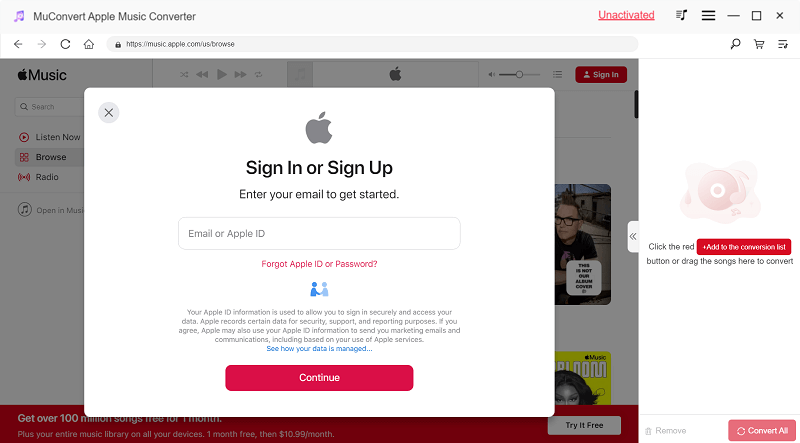
STEP 2. Cerca e riproduci in streaming i brani che ti piacciono come al solito. Quando trovi quelli che devi scaricare offline, fai semplicemente clic su "Aggiungi all'elenco di conversione" per scaricare brani da Apple Music con un clic. In alternativa, puoi trascinarli direttamente nell'elenco "Conversione" sul lato destro.

STEP 3. Per assicurarti che i brani scaricati possano essere riprodotti in streaming anche senza abbonamento, devi scegliere un formato di output come MP3, WAV, AIFF o AAC. (Si consiglia MP3 perché può essere supportato su tutti i dispositivi, nonché sui lettori multimediali).
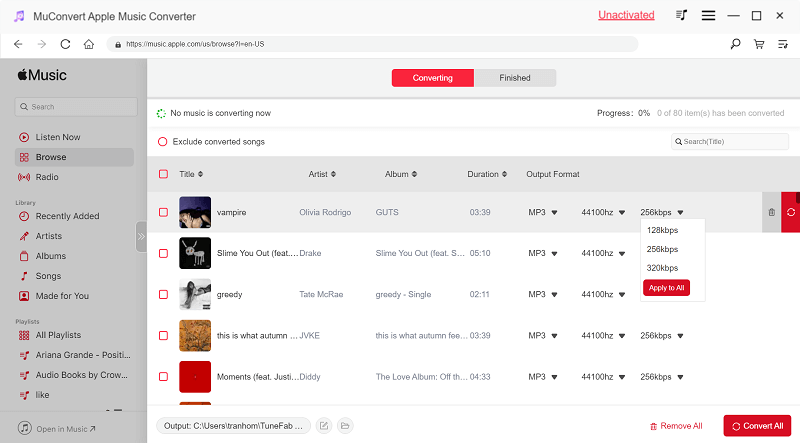
STEP 4. Una volta completate tutte le impostazioni, infine, è sufficiente fare clic sul pulsante “Converti tutto" per avviare il download offline dei brani di Apple Music. Una volta completato il download, potrai ritrovarli nelle cartelle del desktop e ascoltare subito Apple Music offline!
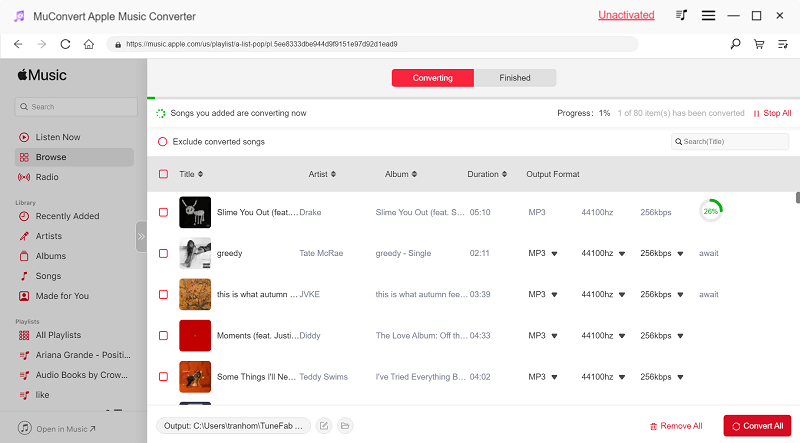
Parte 3: ascolta Apple Music offline sull'app Apple Music Desktop
Oltre a utilizzare il web player di Apple Music, puoi installare direttamente le sue app desktop su Windows e Mac e utilizzare direttamente la sua funzione di download. I seguenti tutorial ti mostreranno come ascoltare Apple Music offline senza scaricare software di terze parti sui computer.
Per Mac: utilizza l'app Musica
Poiché l'app Musica è un'app predefinita che verrà installata in anticipo sui computer Mac, non è più necessario andare sull'App Store per installarla.
STEP 1. Avvia l'app Musica. Ti viene richiesto di accedere utilizzando il tuo ID Apple con un abbonamento Apple Music.
STEP 2. Sfoglia e accedi alla traccia di Apple Music che desideri salvare per lo streaming offline.
STEP 3. Tocca direttamente l'icona di download, quindi la traccia di Apple Music verrà salvata nella tua libreria e sarà disponibile per essere ascoltata offline senza una connessione di rete.
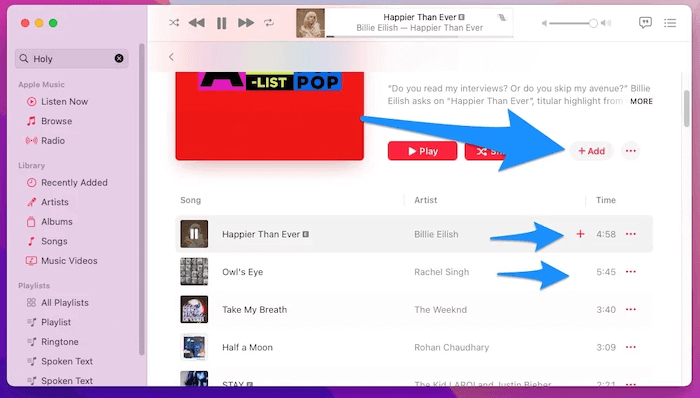
Per Windows: utilizza l'app di anteprima di Apple Music
Sui computer Windows, per usufruire dei servizi Apple Music, devi prima scaricare Apple Music Preview. Ora, vedi anche i seguenti passaggi per ottenerlo e quindi ascoltare Apple Music offline.
STEP 1. Apri Microsoft Store sul desktop e cerca "Anteprima di Apple Music".
STEP 2. Quando lo trovi e apri la pagina dell'applicazione, fai clic su "Ottieni" per installarlo sul tuo PC. Una volta completata l'installazione, apri l'app e accedi con il tuo account Apple Music.
STEP 3. Ora puoi cercare tutti i brani di Apple Music che ti piacciono e quindi scaricarli nella tua libreria per riprodurli successivamente offline.
Tieni presente che devi continuare ad iscriverti all'abbonamento Apple Music per rendere accessibili tutti i download di Apple Music, poiché Apple ha aggiunto DRM per proteggerli dalla copiatura all'esterno della piattaforma. Se hai tonnellate di canzoni da scaricare, è anche piuttosto dispendioso in termini di tempo.
Prima della scadenza dell'abbonamento, ti consigliamo di utilizzarlo Convertitore di musica Apple MuConvert per scaricare in anticipo l'intera libreria musicale su file musicali locali privi di DRM. Con pochi clic potrai conservarli per sempre e riprodurli su tutti i dispositivi anche senza installare le app Apple Music!
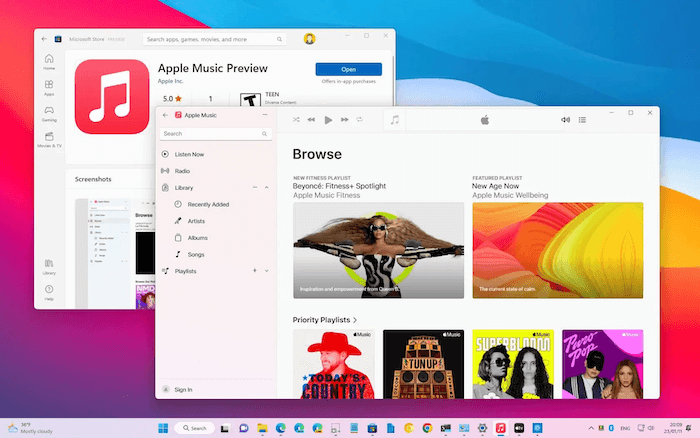
Parte 4: ascolta Apple Music offline sull'app Apple Music Mobile
Se utilizzi dispositivi mobili, puoi ascoltare Apple Music offline utilizzando direttamente i tuoi telefoni. Installando le app Apple Music e iscrivendoti all'abbonamento, puoi goderti la riproduzione offline come desideri. Ricordati di assicurarti che il tuo abbonamento a Apple Music sia valido, perché tutti i download verranno rimossi una volta che l'abbonamento non sarà più valido.
Puoi anche scaricare copie di Apple Music senza DRM con Convertitore di musica Apple MuConvert prima, quindi trasferiscili sui tuoi telefoni cellulari per conservarli e riprodurli offline. Per maggiori dettagli sul funzionamento puoi leggere questo articolo: Come scaricare Apple Music su iPhone
STEP 1. Apri l'app Musica sul tuo dispositivo iOS o Android. Allo stesso modo, devi accedere con il tuo account Apple Music (iscrivendoti all'abbonamento Apple Music).
STEP 2. Quando accedi al brano, all'album o alla playlist che desideri ascoltare offline, fai clic su pulsante “…”. e scegli il "Aggiungi alla libreria".
STEP 3. Vai alla “Biblioteca" e seleziona i brani che desideri scaricare per l'ascolto offline.
STEP 4. Tieni le canzoni e scegli il "Scaricare" opzione per scaricare da Apple Music.
Dopo aver scaricato tutti i brani, vai al tuo "Biblioteca" e passare a "Scaricato", puoi trovare tutti i download qui e poi puoi ascoltare Apple Music offline sui telefoni cellulari.
Mancia: Apple Music offre anche la funzione "Download automatico" per salvare automaticamente offline tutti i brani appena aggiunti. Per attivarlo basta andare su “Impostazioni profilo"E trova"Musica" per attivare "Download automatici" opzione.
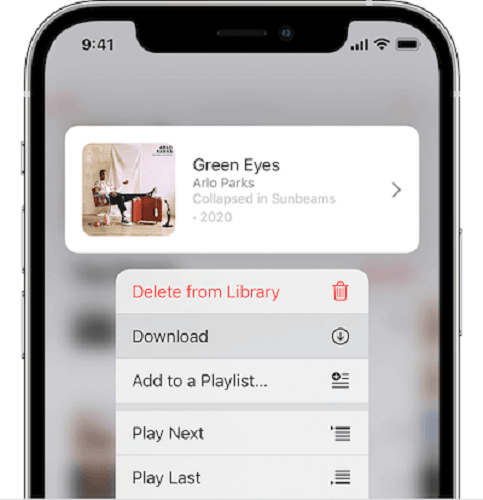
Parte 5: ascolta offline i brani Apple Music acquistati su iTunes
Se non stai utilizzando il servizio di streaming fornito da Apple Music, ma hai acquistato i brani di iTunes esclusivamente da iTunes Store, puoi scaricarli assolutamente gratuitamente per ascoltarli offline senza fare affidamento su ulteriore aiuto, e quindi riprodurli liberamente come desideri. Ecco come scaricare e ascoltare i brani acquistati su iTunes.
Per iPhone/iPad/iPod Touch
STEP 1. Apri l'app iTunes Store su iPhone, iPad o iPod, quindi accedi all'ID Apple.
STEP 2. Vai al tuo account > "Acquistato" per controllare la tua lista acquisti.
STEP 3. Trova i brani di iTunes che hai acquistato qui, quindi premi direttamente l'icona di download per salvarli offline sui tuoi dispositivi per lo streaming senza connessione di rete.
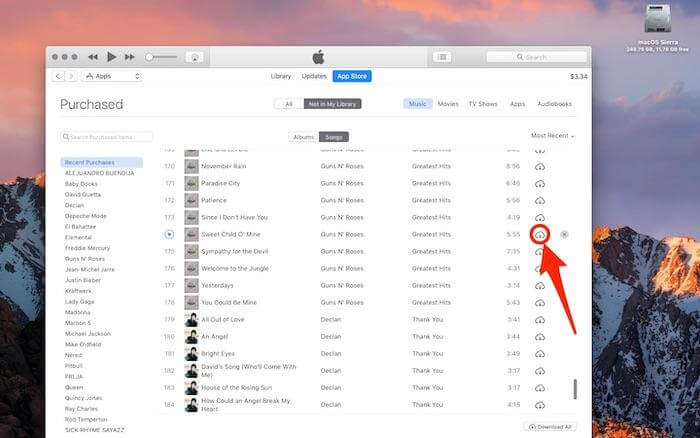
Su Mac
STEP 1. Apri l'app Musica sul Mac. Quindi fare clic su "Musica"sulla barra dei menu. Nel menu a discesa, seleziona "Preferenze".
STEP 2. In "Generale", Clicca"Mostra iTunes Store" prima, quindi puoi aprirlo nell'app Musica per trovare i brani acquistati nella sezione "Acquistato" sezione.
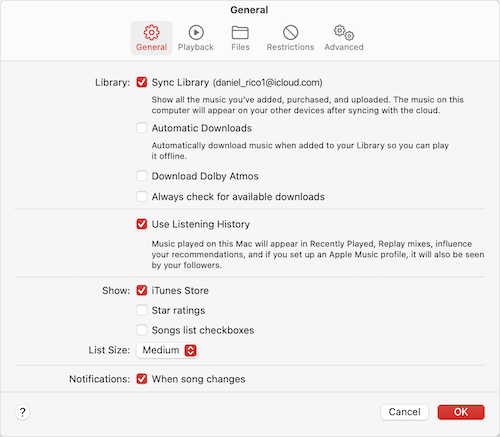
STEP 3. Aperto "Musica"e ordina tutto"Acquistato" canzoni. Quindi puoi accedere a quello che ti piace e fare clic sul pulsante a tre punti per scegliere "Scaricare" per salvarli offline immediatamente.
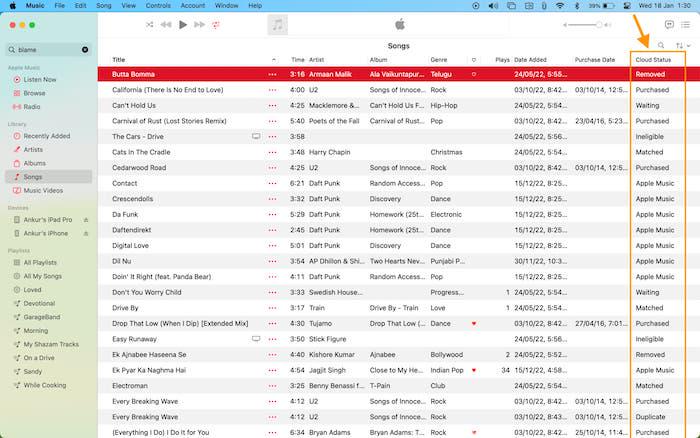
Su Windows
STEP 1. Sul tuo computer Windows, apri l'app iTunes.
STEP 2. Dopo aver effettuato l'accesso ad Apple Music, passa a "Musica"E fare clic su"Negozio".
STEP 3. Adesso scegli anche “Acquistato" e trova tutti i brani che hai acquistato e conservato nella libreria di iTunes.
STEP 4. Fare clic sul pulsante del menu e premere il pulsante "Scaricare" per salvarlo offline sul tuo computer Windows.
Tuttavia, i brani iTunes scaricati possono essere riprodotti solo su dispositivi Apple con iTunes o app musicali installate. Se vuoi riprodurli su più dispositivi come lettori MP3, devi farlo rimuovere DRM da iTunes prima i brani acquistati.
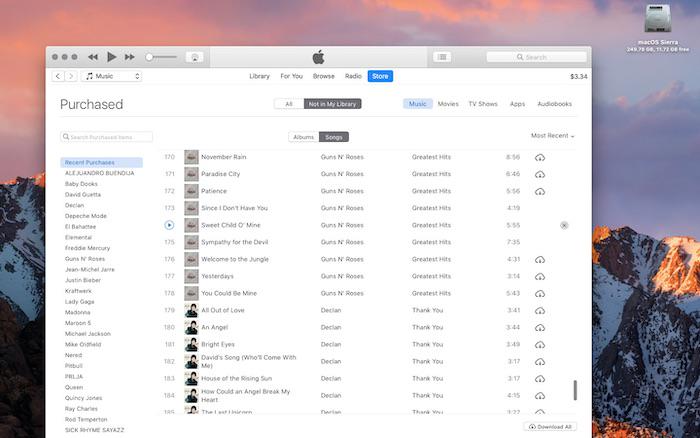
Parte 6: domande frequenti sull'ascolto di Apple Music offline
Per quanto tempo Apple Music può essere offline?
Poiché i download di Apple Music verranno conservati solo quando il tuo abbonamento viene attivato, quindi ogni mese (30 giorni dalla data in cui completi il rinnovo dell'abbonamento) è meglio controllare le condizioni dell'abbonamento. Se non vai online per più di 30 giorni, Apple Music considererà che hai annullato l'abbonamento, disattivi il tuo account e rimuovi tutti i download. Per accedervi nuovamente, devi iscriverti nuovamente all'abbonamento Apple Music.
Se desideri mantieni Apple Music offline per sempre dopo aver annullato l'abbonamento, puoi scaricare gli album di Apple Music come file locali privi di DRM utilizzando MuConvert Apple Music Converter. Il software offre una prova gratuita. Installa e provalo!
Come risolvere i brani scaricati da Apple Music che non vengono riprodotti offline?
Se stai utilizzando la funzione di download di Apple Music, ma scopri che i brani scaricati non vengono riprodotti affatto, ecco alcuni suggerimenti per verificare il motivo per cui si verifica l'errore e come risolverlo:
- Controlla lo stato dell'abbonamento: Considera se il tuo abbonamento a Apple Music è scaduto, il che rimuoverà i tuoi download. Rinnovalo e potrai renderli nuovamente giocabili.
- Controlla la connessione di rete: Quando i tuoi dispositivi sono connessi a una rete debole, la tua libreria potrebbe non aggiornarsi e quindi i download non possono essere riprodotti. Il passaggio a una rete più veloce può facilmente risolvere il problema.
- Aggiorna Apple Musica: Se non aggiorni le app Apple Music da molto tempo, potrebbero verificarsi alcuni bug per cui viene visualizzato l'errore di mancata riproduzione. Aggiornalo alla versione più recente e l'errore verrà corretto automaticamente.
- Spazio di archiviazione insufficiente: Quando i tuoi dispositivi non dispongono di spazio di archiviazione sufficiente per conservare i brani di Apple Music, i download possono essere interrotti in modo che i brani incompleti non possano essere riprodotti. Pulisci la memoria e prova a scaricarli ancora una volta, scoprirai che la riproduzione è di nuovo possibile.
Se l'errore continua ad apparire e non riesci affatto ad ascoltare Apple Music offline, puoi chiedere aiuto al supporto Apple o scaricare brani Apple Music con altri strumenti come MuConvert Apple Music Converter per evitare il problema.
Conclusione
Per continuare ad accedere ai download di Apple Music e ascoltare Apple Music offline, puoi pagare $ 10.99 per iscriverti all'abbonamento Apple Music ogni mese o utilizzare Convertitore di musica Apple MuConvert per scaricarli come comuni file musicali offline tutti in una volta, così da poterli conservare per sempre anche senza abbonamento! Ora prova liberamente questo software per scaricare i tuoi brani preferiti di Apple Music senza preoccuparti della scadenza in futuro!
Converti Apple Music in MP3 senza perdite
Rimuovi DRM dai brani di Apple Music e convertili in MP3 senza perdita di qualità.

Altri Post
Recensione dettagliata dei 7 migliori Apple Music Converter [Aggiornato!] Scopri di più » Come rimuovere DRM da Apple Music [Nuovo aggiornamento!] Scopri di più » Come convertire Apple Music in MP3 [Metodi 5] Scopri di più » Come convertire M4P in WAV senza perdita nel 2024 [4 modi] Scopri di più »









